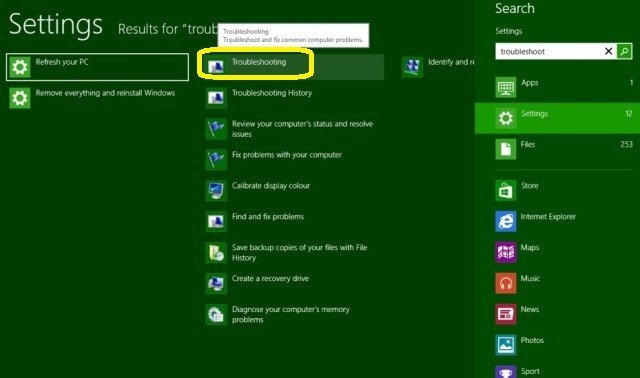修復Windows Update 0x80070020錯誤[5種方法]
Windows更新現在是一項非常頻繁且必不可少的服務,它會進行主要/次要更改,錯誤修復和改進,以改善Windows的日常質量。
但是由於許多原因,這些更新是用戶無法獲取和適應的,其中之一是 0x80070020 Update Error。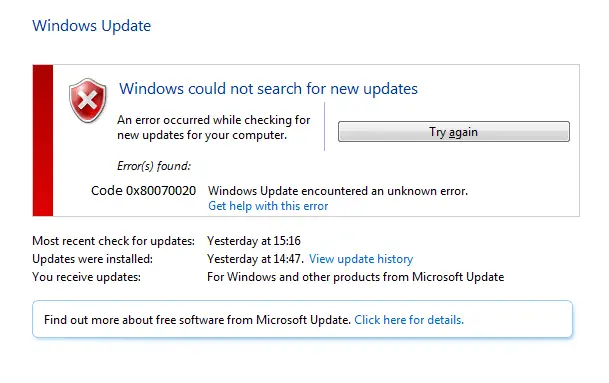
代碼0x80070020錯誤負責限制用戶安裝Windows更新。
幸運的是,您找到了有關如何修復0x80070020更新錯誤的信息,因為保持Windows更新也是修復其他錯誤的主要要求。在這裡,您將找到一些最佳的解決方案來處理這種錯誤情況,但是首先,我們將了解為什麼會發生此錯誤。
為什麼會出現代碼0x80070020錯誤?
干擾Windows更新的原因有多種:
- 防病毒通過其實時掃描功能進行干預。
- 註冊表項損壞。
- 內存不足,無法容納更新。
- 硬盤的劣質扇區。
如何修復0x80070020更新錯誤?
在這裡,我們將討論一些無需任何專業知識即可解決上述問題的最佳手工方法。
方法1:禁用防病毒和防火牆或使用默認防病毒
出現此0x80070020錯誤的最主要原因之一是第三方防病毒程序阻礙了更新過程。防病毒和防火牆旨在保護您的PC免受病毒和惡意軟件的侵害。但是有時PC和防病毒軟件並不能很好地結合在一起。這意味著操作系統面臨與第三方防病毒軟件不兼容的問題。
由第三方防病毒和防火牆軟件引起的衝突會導致Windows日常服務(如Windows Update)出現嚴重故障。因此,有必要暫時禁用防病毒保護,並在成功禁用防病毒和防火牆保護後嘗試更新系統。
在最壞的情況下,您可能必須卸載防病毒軟件才能執行更新過程。如果卸載適合您,請嘗試切換到新的其他軟件。
方法2:重新啟動BITS服務
後台智能傳輸服務(縮寫為BITS)主要負責在後台自動智能地更新您的PC。
當此服務降低時,肯定會出現0x80070020更新問題。因此,重新啟動該服務可能會重新恢復其正常功能。
為了重新啟動 BITS,請遵循以下步驟:
- 同時按 Ctrl + Shift + Esc 鍵啟動任務管理器。
- 切換到服務選項卡,然後在列表中找到BITS或 後台智能傳輸服務 。
- 右鍵單擊它,然後選擇重新啟動。
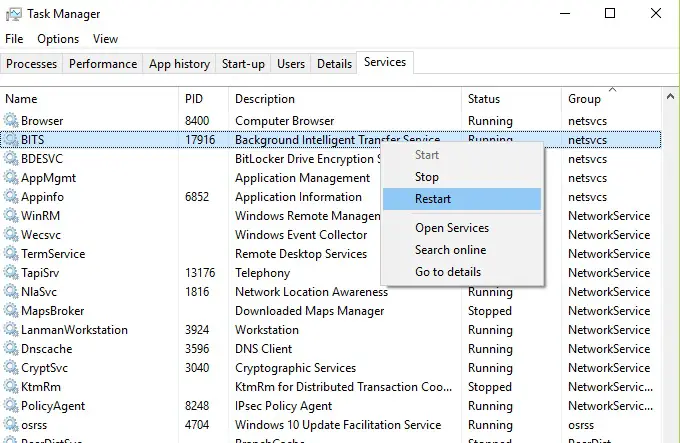
這將重新啟動BITS,並可能使您的PC恢復正常。
方法3:Windows更新疑難解答
禁用防病毒功能後,Microsoft的Update故障排除程序值得嘗試,但無法得出結論。官方疑難解答通過給出邏輯順序的指令來消除錯誤,可以輕鬆解決與更新相關的問題。要運行Windows Update疑難解答,請執行以下操作:
-
按Windows鍵並開始鍵入 疑難解答 ,然後按Enter。
-
從列表中選擇 Windows Update選項,然後單擊“運行疑難解答”。
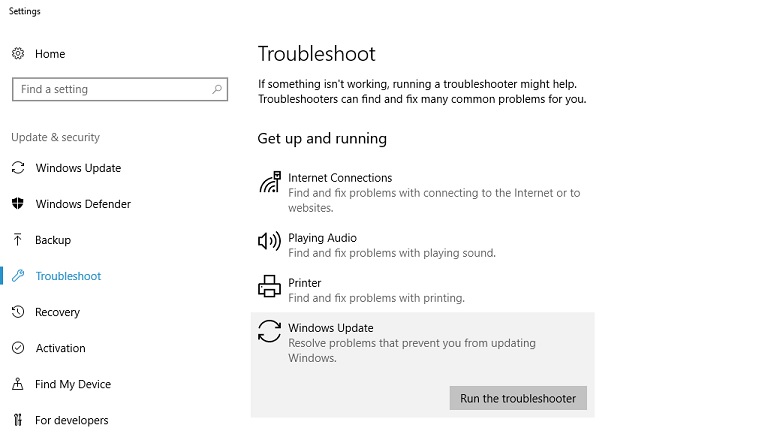
-
Windows將自動檢測問題,並通過一些屏幕說明指導您進行故障排除。
希望Windows的此內置功能可以幫助您擺脫麻煩的 0x80070020更新錯誤。
方法4:重新設置Windows Updates組件
重置Windows更新組件可修復損壞和感染的更新組件,以確保成功下載和安裝Windows Update,而不會出現諸如Windows Update Services Update Error之類的任何錯誤。
要重置Windows Updates組件,請執行以下步驟:
- 按下 Windows + X鍵 ,然後從彈出菜單中選擇“命令提示符(Admin)/ Windows Power Shell(Admin) ”。
- 通過在打開的控制台中鍵入以下命令, 結束Windows Update Services ,MSI Installer,Cryptographic 和BITS。請記住在每個命令後按“ ENTER ”。
- 淨停止wuauserv
- 淨停止cryptSvc
- 淨停止位
- 淨停止msiserver
- 因此,通過在控制台窗口中鍵入以下命令,重命名 Catroot2 和 Windows Update Services文件夾。每個內聯命令之後,再次按“ ENTER ”。
- 任C:WindowsSoftwareDistribution SoftwareDistribution.old
- 任C:WindowsSystem32catroot2 Catroot2.old
- 我們必須重新啟動在步驟2中返回的那些服務。這些服務是 BITS,Cryptographic,Windows Update Services 和MSI安裝程序,請 使用以下嵌入式命令,並在每個命令之後按Enter鍵。
- 淨啟動wuauserv
- 淨啟動cryptSvc
- 淨起始位
- 淨啟動msiserver
- 最後,寫 退出 的 命令提示符 ,然後重新啟動電腦。
成功重啟後,請重新嘗試安裝Windows Updates,您將不會再看到任何 0x80070020錯誤 。
方法5:運行CHKDSK
像您說的那樣檢查磁盤,表示相同。此命令有助於檢查硬盤驅動器中的不良扇區,並在以後進行修復。Windows提供的此實用程序應該可以解決更新錯誤0x80070020:
- 同時按下Windows + X鍵並單擊 命令提示符(Admin)/ Windows Power Shell(Admin) 將其打開。
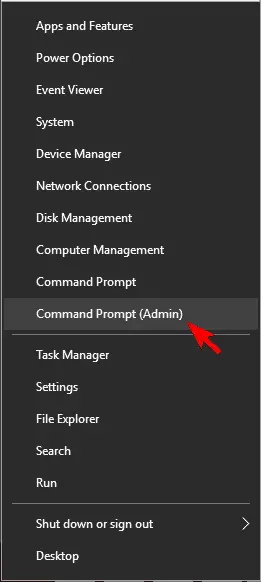
- 在黑色/藍色控制台中,輸入“ chkdsk / rc: ”,然後按 Enter。 您可以通過用其他字母分配的驅動器索引替換字母“ c”來檢查其他驅動器是否相同 。
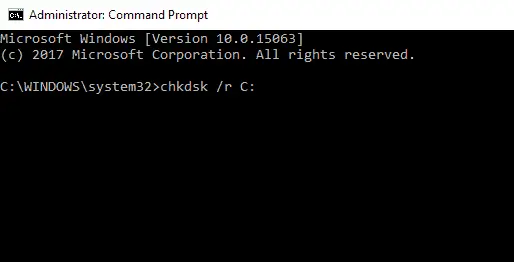
- 該命令將自動檢查和修復硬盤的壞道。
而已。它應修復Windows 10、8和7中的0x80070020錯誤。
另請參閱:如何修復窗口更新不起作用
結論
希望您能夠使用本文中提供的方法來修復0x80070020錯誤。如果執行上述所有步驟後您仍然卡住,請嘗試格式化PC。修理愉快。

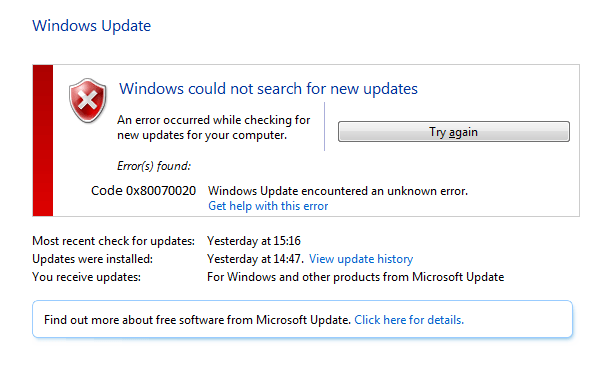
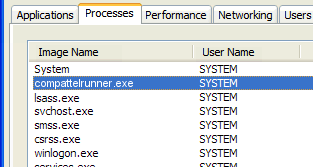
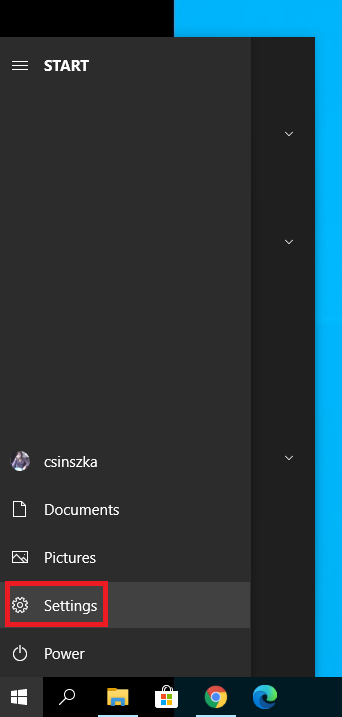
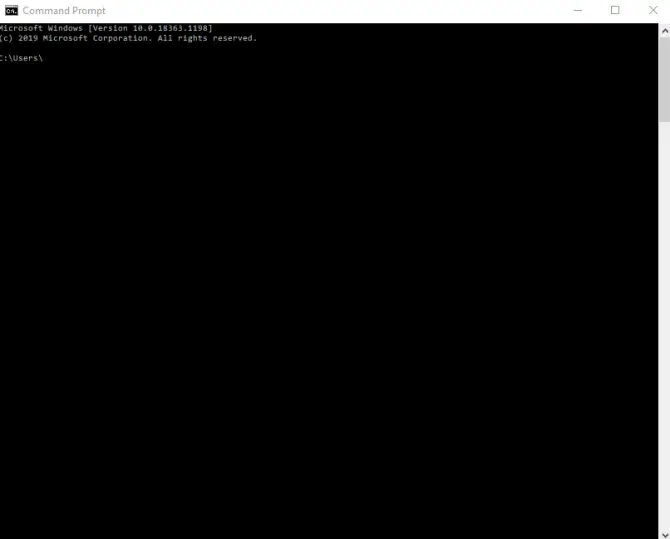

![[FIX] Windows was Unable to Complete the Format Error](https://infoacetech.net/wp-content/uploads/2020/12/641-featured-image.png)